Linux下Jenkins的安裝和使用
Jenkins是一個獨立的開源自動化伺服器,可用於自動執行與構建,測試,交付或部署軟體相關的各種任務。廣泛用於自動化測試和持續整合,安裝方式多種。
一、下載
下載地址:https://jenkins.io/download/

二、安裝
Jenkins是Java開發的,需要安裝JDK,參考Linux下JDK的安裝與使用。
方式1:將下載的war檔案部署到Tomcat伺服器上,讓伺服器自動解壓,參考Linux下Tomcat的安裝與使用。
方式2:java -jar /usr/local/webserver/jenkins.war --httpPort=8080
/usr/local/webserver/jenkins.war為war檔案所在的目錄,8080為指定埠,目錄和埠可自行決定。
三、啟動
方式1安裝的,直接啟動Tomcat即可,在瀏覽器位址列輸入:https://ip:8080/jenkins。
方式2安裝的,在瀏覽器位址列輸入:https://ip:8080。這種方式貌似Linux視窗不能進行其他操作,進行其他操作需要另開視窗。
四、使用
1)第一次使用jenkins時,需要先解鎖,密碼在首頁提示的檔案中。
cat /root/.jenkins/secrets/initialAdminPassword
將密碼複製貼上到對應的密碼框中,確認即可。
然後選擇安裝推薦的外掛,需要一點時間,耐心等待安裝完成。
之後建立第一個管理員,建議填寫所有資訊,避免後期又需要去完善。
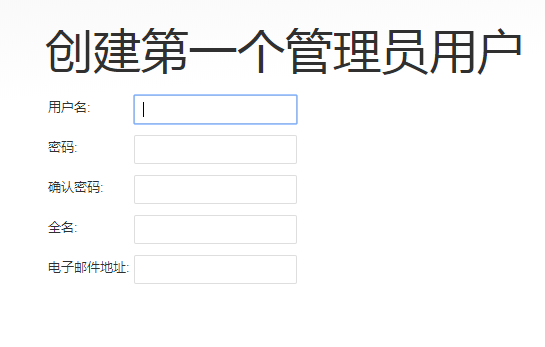
完成之後就可以開始使用jenkins了。
2)配置許可權
依次點選:系統管理,全域性安全配置。
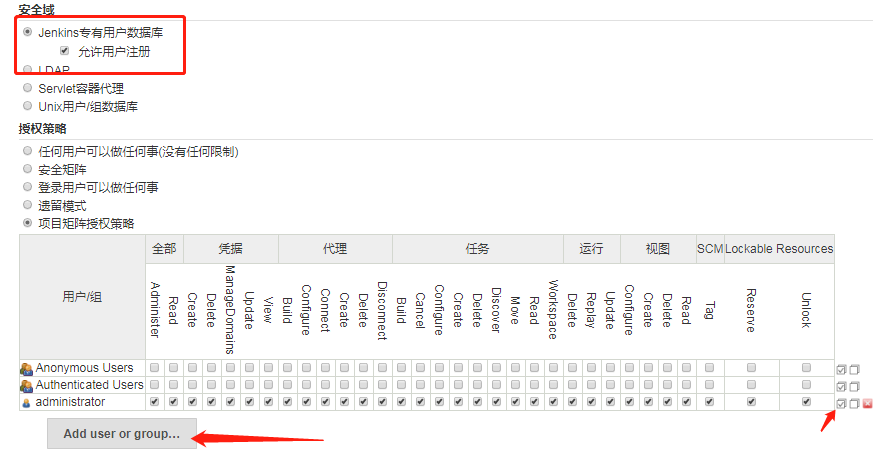
勾選允許使用者註冊、專案矩陣授權策略,然後點選“Add user or group”,再點選新增使用者/使用者組後面的對號,勾選所有許可權,最後點選儲存。
3)新增使用者
依次點選:系統管理——>管理使用者——>新建使用者。

填寫好所有資訊之後,點選“新建使用者”即可。
4)安裝外掛
依次點選:系統管理——>外掛管理——>可選外掛,在過濾中搜索以下外掛:
Git Plugin(已推薦安裝)
Publish Over SSH(新增SSH伺服器需要)
Maven Info Plugin(構建Maven job需要)
貌似只需要安裝第二個,至於其他外掛,根據需要安裝。
5)配置JDK,Maven,Git。
依次點選:系統管理——>全域性工具配置。
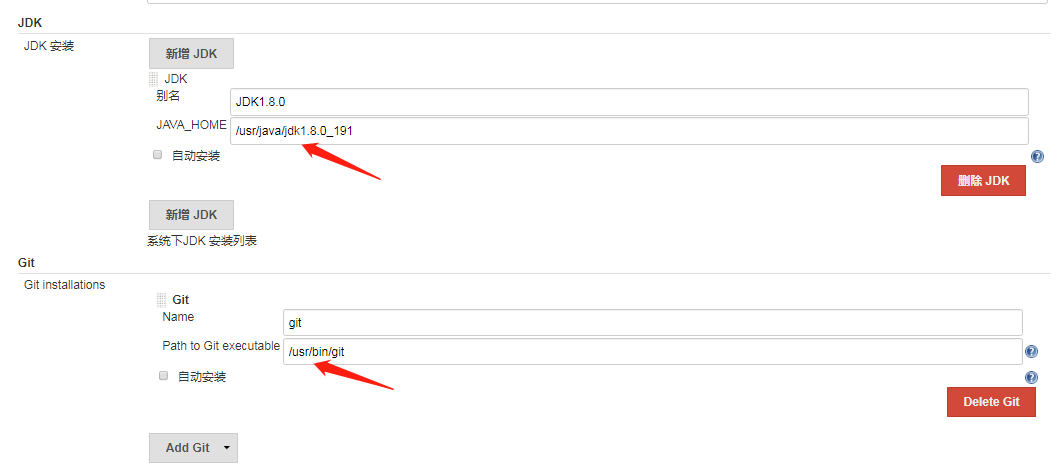
別名無所謂,但是箭頭所指的,必須是各自對應的安裝路徑。

已經安裝過的,將“自動安裝”的勾選去掉,然後對照JDK、Git的配置。沒有安裝的,可以勾選自動安裝,填寫名字後,點選最下方的“Save”按鈕。
6)新增SSH伺服器
依次點選:系統管理——>系統設定,拉到最下方點選SSH Server 後面的“新增”按鈕。
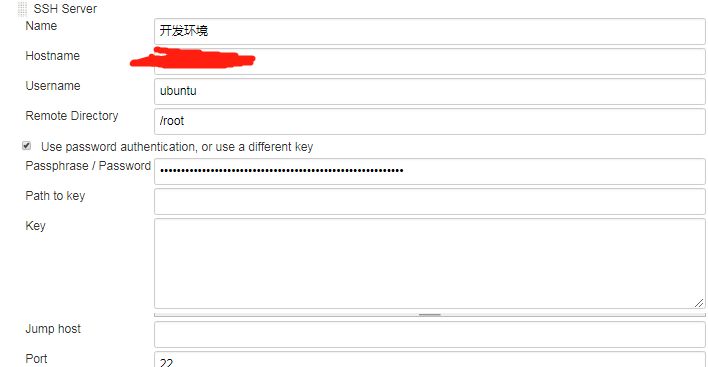
Hostname為主機IP地址,Username可以填寫root,下面的部分未展開需要點選“高階”按鈕,Password填寫Username對應的密碼,填寫完成之後點選“儲存”。
五、構建任務
點選新建任務。
1)構建自由風格的任務
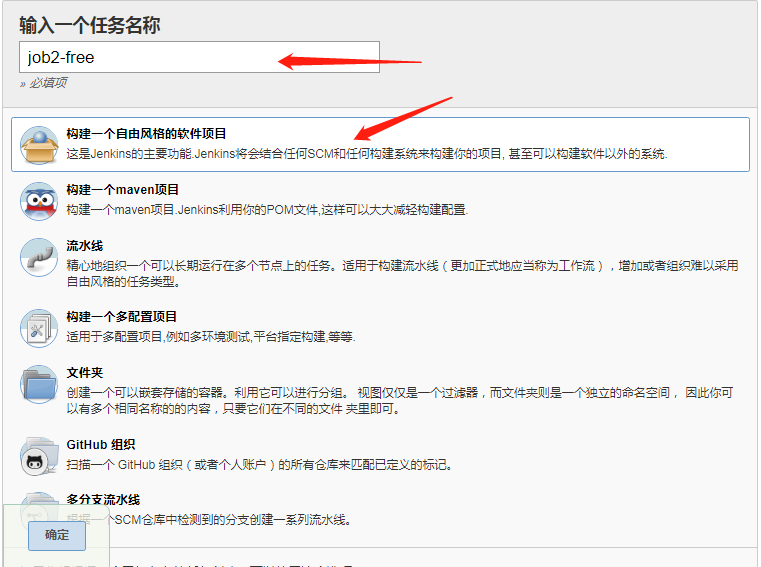
任務名稱根據實際填寫,然後選中第一個,點選“確定按鈕”。

勾選啟動“專案安全”,新增使用者,給不同的使用者分配不同的許可權,不建議配置刪除許可權。

根據實際,選擇Git或者SVN。從倉庫clone程式碼需要密碼,則還需要新增憑據。
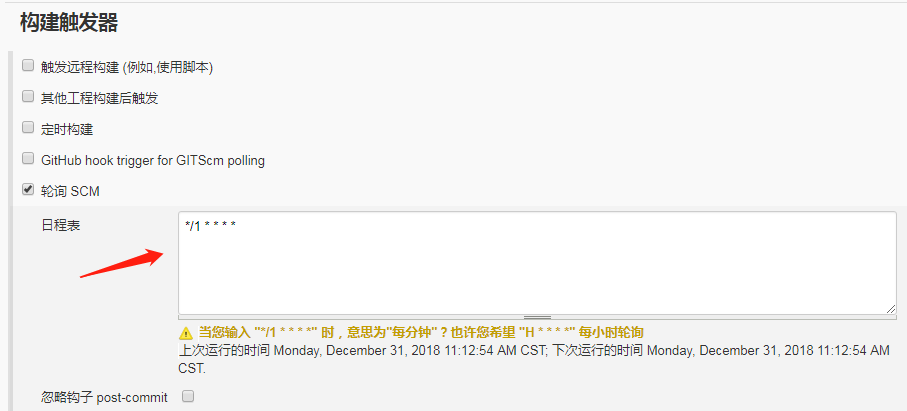
根據需要,是否自動輪詢,構建專案。格式如上,間隔時間自行設定。


點選完成,即可完成任務的構建。

在首頁點選名稱,即可進入對應的專案。
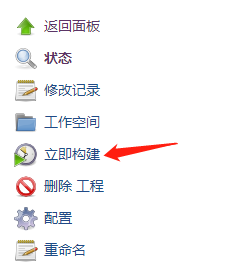
點選“立即構建”,即可開始構建專案。

點選最上方的,表示是最新的,進入控制檯可以檢視輸出資訊。
2)構建maven型別任務
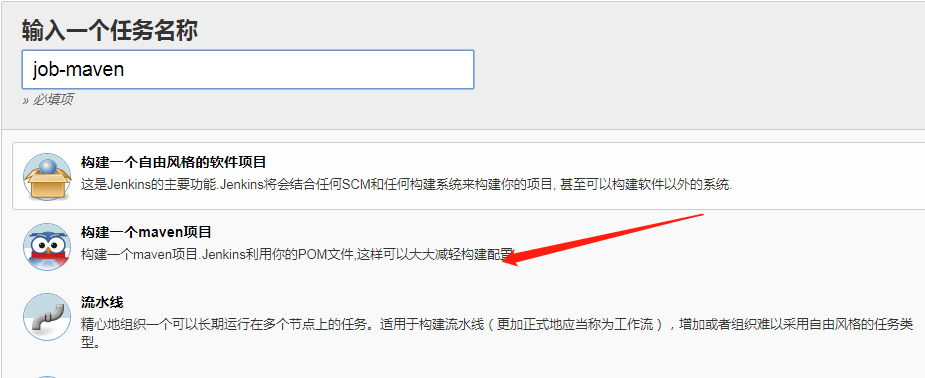
新建任務時,選擇第二個。
最重要的一步:build取pom檔案;maven,編譯,build,取pom檔案,pom檔案裡面有編譯命令(暫時沒有真實的moven專案,所以先預設如下填寫)。

其他步驟與上面的相同。
